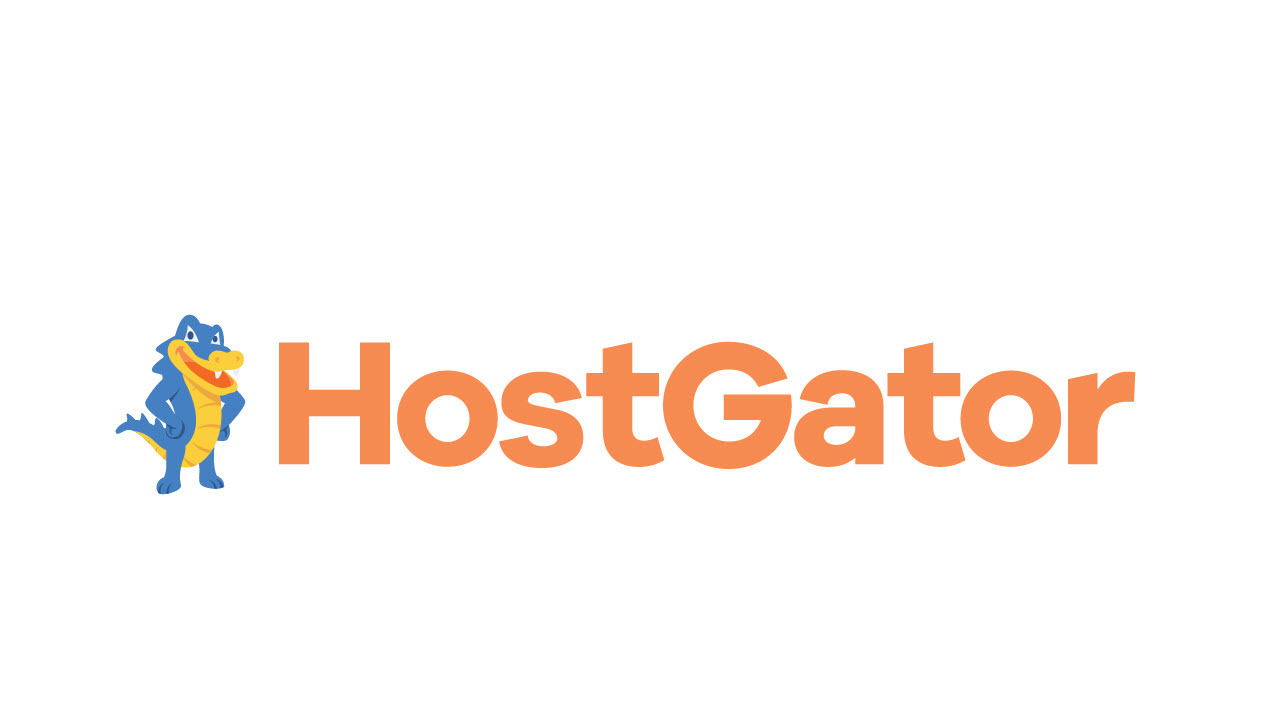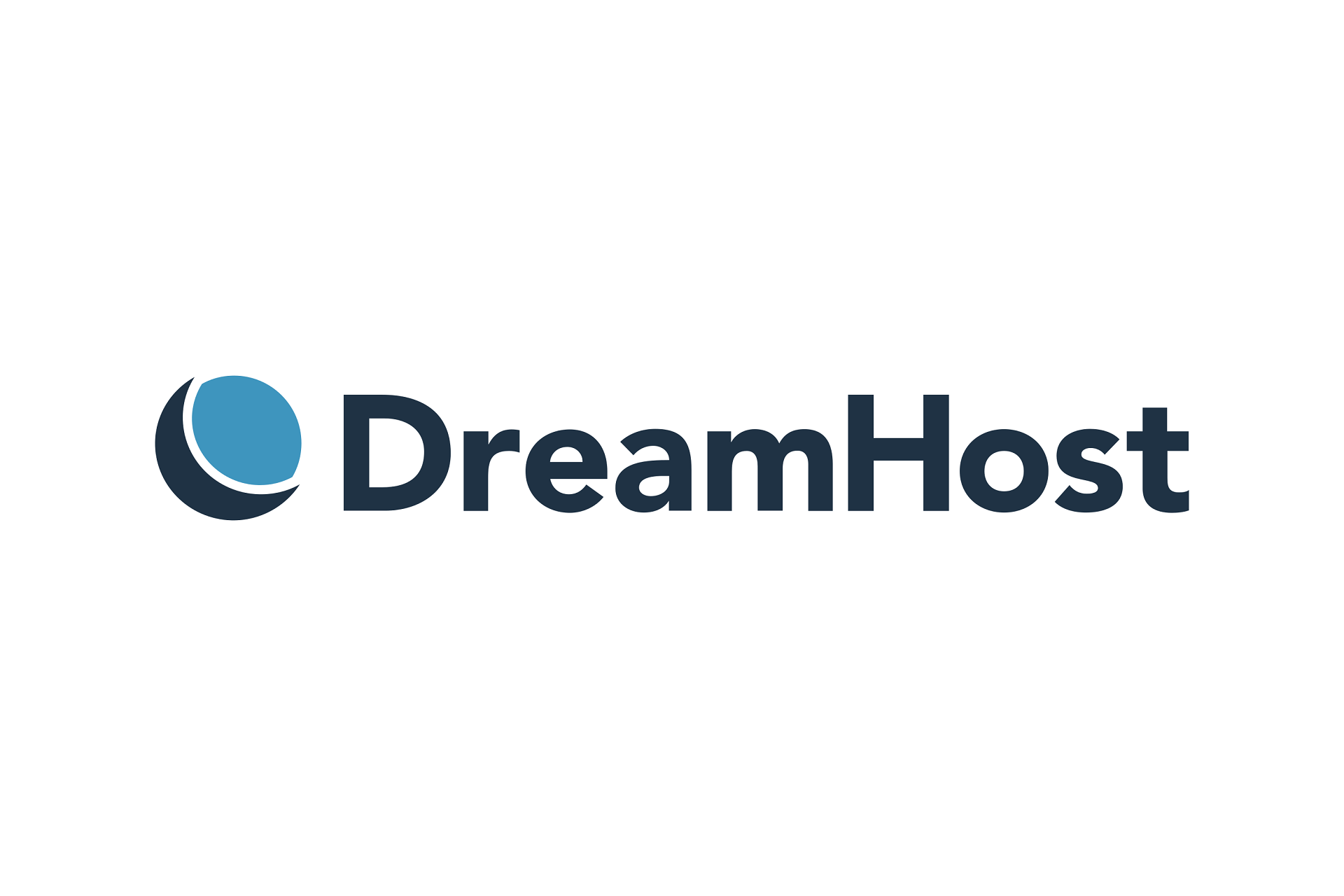วิธีย้ายเว็บไซต์ไปยังโดเมนใหม่
เผยแพร่แล้ว: 2022-01-29ทุกคนเกลียดการเคลื่อนไหว ไม่ว่าคุณจะย้ายไปอยู่เมืองอื่นหรือข้ามประเทศ การเก็บข้าวของ และทำให้แน่ใจว่าทุกอย่างจะจบลงที่บ้านใหม่ของคุณนั้นต้องเสียภาษี เช่นเดียวกับการถ่ายโอนเว็บไซต์ของคุณจากบริการเว็บโฮสติ้งหนึ่งไปยังอีกบริการหนึ่ง
ต่างจากการเคลื่อนไหวในโลกแห่งความเป็นจริง คุณอาจไม่รู้ว่าจะย้ายโพสต์บล็อก รูปภาพ วิดีโอ และเนื้อหาอื่นๆ ไปยังโดเมนใหม่ได้อย่างไร อย่าหงุดหงิด; เราจะแนะนำคุณผ่านขั้นตอนที่จำเป็นเพื่อทำให้กระบวนการนี้ง่ายที่สุด
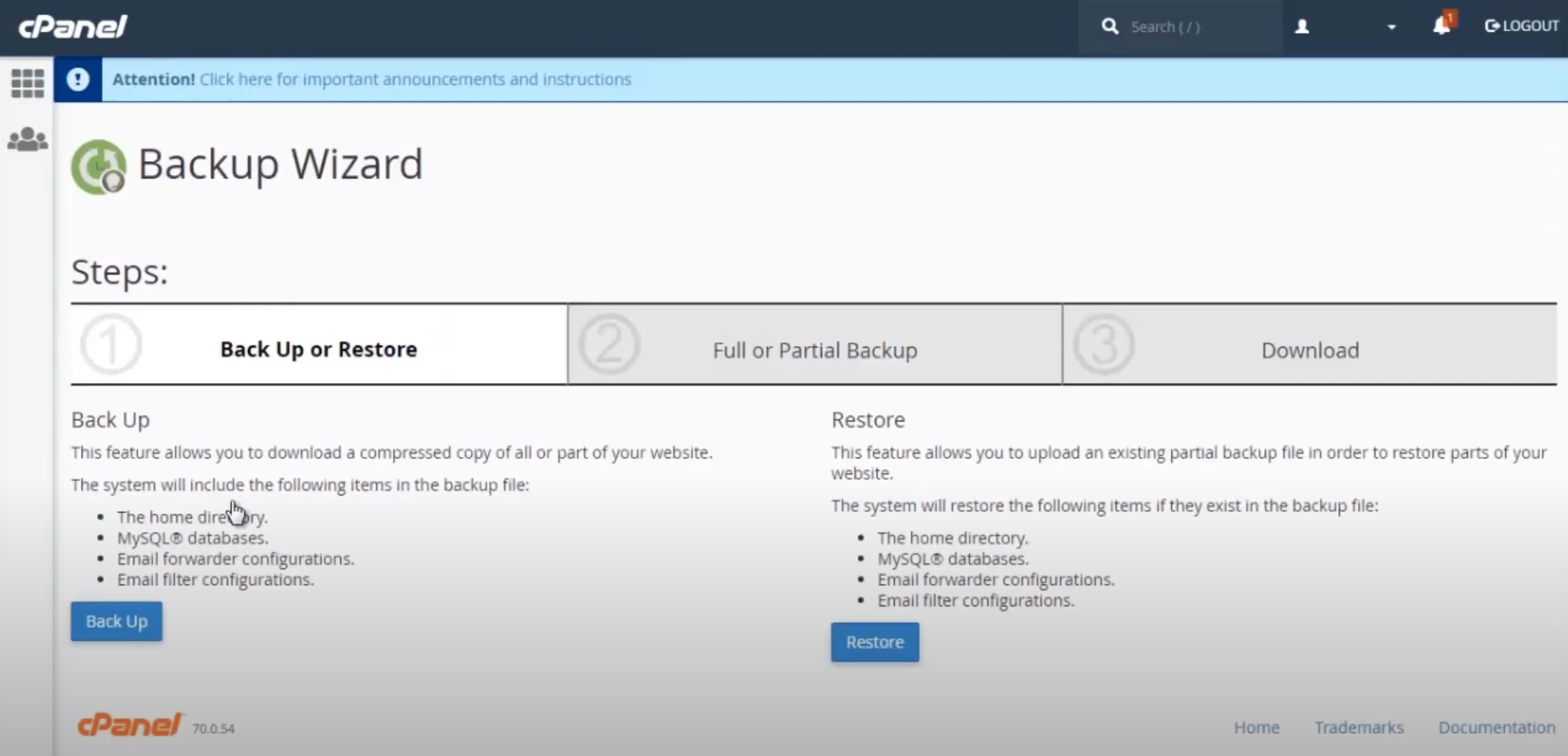
1. สำรองข้อมูลเว็บไซต์ของคุณ
เราถือว่าคุณได้พบโฮสต์เว็บและชื่อโดเมนใหม่สำหรับเว็บไซต์ของคุณแล้ว ตอนนี้ คุณต้องแพ็คทุกอย่างเพื่อย้าย ในกรณีนี้ หมายถึงการสำรองข้อมูลเว็บไซต์ของคุณ มีสามวิธีหลักในการทำเช่นนี้
วิธีการของ WordPress
หากคุณกำลังทำงานกับเว็บไซต์ที่ขับเคลื่อนด้วย WordPress คุณจะต้องมีปลั๊กอิน WordPress เพื่อสรุปทุกอย่าง Duplicator, UpdraftPlus และ All-in-One WP Migration เป็นเพียงสามตัวเลือกจากทั้งหมด ปลั๊กอินที่ใช้งานง่ายเหล่านี้ช่วยให้คุณสามารถสำรองข้อมูลไซต์ WordPress ของคุณได้ด้วยการคลิกเพียงไม่กี่ครั้ง ใช้ Duplicator เช่น คุณควร:
คลิก "แพ็คเกจ" จากนั้น "สร้างใหม่" สิ่งนี้จะสร้างแพ็คเกจที่มีเว็บไซต์และองค์ประกอบ WordPress ทั้งหมดของคุณ รวมถึงตัวติดตั้ง
ดาวน์โหลดแพ็คเกจเก็บถาวรไซต์
ใช้โปรแกรมติดตั้งเพื่อเปิดแพ็คเกจเก็บถาวรในสภาพแวดล้อมการโฮสต์ใหม่ของคุณ
บริการเว็บโฮสติ้งที่ได้รับคะแนนสูงสุด ทดสอบแล้ว
วิธี cPanel
ระดับต่อไปคือการใช้แผงควบคุมของเว็บไซต์ โฮสต์เว็บยอดนิยมหลายแห่งใช้ cPanel เพื่อจัดการไฟล์ นี่คือวิธีการ:
ภายใน cPanel ให้ไปที่ส่วน "ไฟล์" แล้วคลิก "ตัวช่วยสร้างการสำรองข้อมูล"
ทำสำเนาสำรองบางส่วนของโฮมไดเร็กทอรี ฐานข้อมูล MySQL และผู้ส่งต่ออีเมล ในรอยย่นแปลก ๆ คุณไม่ต้องการสร้างข้อมูลสำรองทั้งหมดเพราะคุณไม่สามารถกู้คืนจากข้อมูลสำรองได้จริงๆ
ไปที่ cPanel ของโฮสต์เว็บใหม่ กู้คืนไฟล์สำรองข้อมูลทีละไฟล์
วิธี FTP
หากคุณคุ้นเคยกับการทำงานในส่วนแบ็คเอนด์ของไซต์ คุณสามารถสำรองไฟล์ไซต์ของคุณผ่าน File Transfer Protocol (FTP) และ phpMyAdmin คุณสามารถสำรองข้อมูล FTP กับไคลเอ็นต์ FTP ใดก็ได้ เราขอแนะนำ FileZilla นอกจากนี้ คุณจะต้องมีข้อมูลรับรองการลงชื่อเข้าใช้ของไซต์เก่า นี่คือวิธีการ:
ลงชื่อเข้าใช้ด้วยไคลเอนต์ FTP หรือใช้ตัวจัดการไฟล์ในตัวสำหรับแผงควบคุมจำนวนมาก และดาวน์โหลดเนื้อหาของโฟลเดอร์ “Public_HTML”
จากนั้นคุณจะต้องการค้นหา phpMyAdmin; ปกติจะอยู่ในส่วน "ฐานข้อมูล" ของแผงควบคุม คลิกแท็บ "ส่งออก" "ด่วน" เป็นวิธีการส่งออก และ "SQL" เป็นรูปแบบ

คลิก "ไป" การทำเช่นนี้จะสร้างไฟล์ฐานข้อมูลที่ดาวน์โหลดไปยังพีซีของคุณโดยอัตโนมัติ
ย้อนกลับกระบวนการทั้งสองในโดเมนใหม่ของคุณ
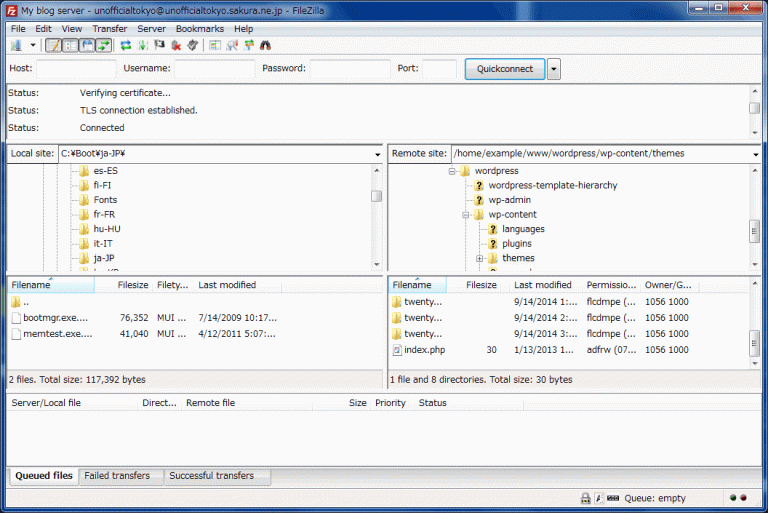
2. ตรวจสอบการตั้งค่า DNS ของคุณ
คุณได้รับชื่อโดเมนใหม่จากผู้รับจดทะเบียนโดเมนอิสระหรือไม่? โดเมนใหม่มาเป็นส่วนหนึ่งของแพ็คเกจเว็บโฮสติ้งหรือไม่? ตรวจสอบให้แน่ใจว่าการตั้งค่าระบบชื่อโดเมน (DNS) ของคุณถูกต้อง
ระเบียน DNS จะเชื่อมโยงชื่อโดเมนของคุณกับเว็บไซต์และเซิร์ฟเวอร์ของคุณ ระเบียน DNS เหล่านี้มักจะอยู่ในรูปแบบของที่อยู่ IP ซึ่งเป็นชุดย่อยของตัวเลขสี่ตัว (เช่น 104.17.210.9) นอกจากนี้ยังมีเนมเซิร์ฟเวอร์ทั่วไปที่มาในรูปแบบ URL คุณจะได้รับสิ่งเหล่านี้จากผู้ให้บริการเว็บโฮสติ้งของคุณ หากผู้รับจดทะเบียนและโฮสต์เว็บของคุณเหมือนกัน คุณสามารถข้ามขั้นตอนนี้ได้ ถ้าไม่ คุณต้องเพิ่มข้อมูลนั้นไปยังผู้รับจดทะเบียนชื่อโดเมนของคุณ นี่คือวิธีการ:
เข้าสู่ระบบบัญชีเซิร์ฟเวอร์โดเมนใหม่ของคุณ และตรวจสอบรายละเอียดเซิร์ฟเวอร์ ซึ่งจะอยู่ในจุดที่แตกต่างกันของผู้ให้บริการโฮสต์แต่ละราย ซึ่งควรรวมถึงระเบียน DNS และเนมเซิร์ฟเวอร์ของคุณ
เข้าสู่ระบบผู้รับจดทะเบียนโดเมนของคุณและแก้ไขระเบียน DNS และเนมเซิร์ฟเวอร์ให้ตรงกับโดเมนใหม่ของคุณ
รอ เนื่องจากอาจใช้เวลา 24-48 ชั่วโมงในการดำเนินการ
3. โอนไฟล์ไปยังโดเมนใหม่
ขั้นตอนนี้เป็นสิ่งที่ตรงกันข้ามกับขั้นตอนแรก คุณจะต้องมีที่เก็บถาวรของไฟล์ทั้งหมดจากไดเร็กทอรีของไซต์เดิมของคุณ รวมทั้งฐานข้อมูล ซึ่งจะบอกให้เว็บเซิร์ฟเวอร์ของคุณทราบว่าเนื้อหาทั้งหมดไปอยู่ที่ใด สิ่งสำคัญคือต้องตรวจสอบให้แน่ใจว่าทั้งสองอยู่ในที่ที่ถูกต้อง
ขั้นแรก คุณต้องแน่ใจว่ามีฐานข้อมูลที่สร้างบนไซต์ใหม่อยู่แล้ว (สำหรับไซต์ WordPress นี้มักจะเป็น wp-config.php) จากนั้น ใช้ phpMyAdmin นำเข้าเนื้อหาของไฟล์เก็บถาวรลงในฐานข้อมูลที่มีอยู่ เลือกตัวเลือก "นำเข้า" ใน phpMyAdmin เลือกไฟล์ในพีซีของคุณ แล้วคลิก "ไป" สิ่งนี้ควรนำเข้ารายการฐานข้อมูลทั้งหมดจากไซต์เก่าของคุณไปยังไซต์ใหม่ ตอนนี้คุณสามารถโอนไฟล์ไซต์ของคุณได้
วิธีถ่ายโอนไฟล์โดยใช้ WordPress
คุณจะต้องใช้ตัวติดตั้งและแพ็คเกจเก็บถาวรที่คุณดาวน์โหลดมาในขั้นตอนแรก
ใช้ไคลเอนต์ FTP หรือตัวจัดการไฟล์ในตัวเพื่อเชื่อมต่อกับโฮสต์เว็บใหม่ของคุณ
คลิกตัวติดตั้งเพื่อเริ่มกระบวนการกู้คืน
UpdraftPlus และปลั๊กอินที่คล้ายคลึงกันอาจมีการโคลนหรือตัวเลือกการโยกย้ายที่ช่วยให้คุณสามารถกู้คืนทุกอย่างจากไฟล์บนพีซีของคุณ
วิธีถ่ายโอนไฟล์โดยใช้ cPanel
หากคุณใช้เส้นทาง cPanel ให้ไปที่ Backup Wizard บนโดเมนใหม่ของคุณและกู้คืนไซต์ของคุณจากไฟล์ที่สร้างไว้ก่อนหน้านี้ นี่คือตัวเลือก "ไม่ยุ่งยาก ไม่ยุ่งยาก"
วิธีถ่ายโอนไฟล์โดยใช้ FTP
ใช้ไคลเอนต์ FTP หรือตัวจัดการไฟล์ในตัวของไซต์เพื่อเชื่อมต่อกับโฮสต์เว็บใหม่ของคุณ
อัปโหลดไฟล์จากไฟล์เก็บถาวรไดเรกทอรีหลักของเว็บไซต์เก่าไปยังไดเรกทอรีหลักของโฮสต์ใหม่
อัปโหลดไฟล์ฐานข้อมูลของคุณ ไฟล์ฐานข้อมูลต้องอยู่บนเซิร์ฟเวอร์สำหรับขั้นตอนถัดไป ดังนั้นให้อัปโหลดทันที
4. ตรวจสอบให้แน่ใจว่าได้เปลี่ยนเส้นทางหน้า
หากคุณต้องการให้ทราฟฟิกที่มุ่งหน้าไปยังโดเมนเก่าของคุณเพื่อเข้าสู่โดเมนใหม่ คุณต้องเปลี่ยนเส้นทางไซต์เก่าไปยังไซต์ใหม่ มิฉะนั้น ผู้คนจะเห็นข้อผิดพลาด 404 Page Not Found เมื่อพยายามเข้าถึงไซต์ของคุณที่โดเมนเก่า ทำตามขั้นตอนเหล่านี้เพื่อตั้งค่าการเปลี่ยนเส้นทางของคุณ:
ใช้ FTP หรือตัวจัดการไฟล์เพื่อเชื่อมต่อกับผู้รับจดทะเบียนโดเมนหรือบัญชีโฮสติ้งของโดเมนเก่าของคุณ
แก้ไขไฟล์ .htaccess ซึ่งจะอยู่ในโฮมไดเร็กตอรี่ของคุณ หรือในไดเร็กทอรีเดียวกับโฟลเดอร์ wp-admin สำหรับผู้ใช้ WordPress
เปิดไฟล์ .htaccess และเพิ่มรหัสต่อไปนี้:
#Options +FollowSymLinksRewriteEngine บนRewriteRule ^(.*)$ http://www.newsite.com/$1 [R=301,L]
แทนที่ “newsite.com” ด้วยชื่อโดเมนใหม่ของคุณ
ตอนนี้ ชื่อโดเมนเก่าของคุณควรเปลี่ยนเส้นทางไปยังชื่อใหม่ของคุณ หากไม่เป็นเช่นนั้น คุณควรติดต่อทีมสนับสนุนด้านเทคนิคของบริการโฮสติ้งเก่าของคุณเพื่อขอความช่วยเหลือ
5. แก้ไขลิงค์เสีย
หากคุณทำทุกอย่างถูกต้อง ลิงก์ของเว็บไซต์ใหม่น่าจะใช้ได้ ลิงก์บางรายการอาจชี้ไปยังเว็บไซต์เก่าของคุณที่ไม่มีอยู่แล้ว ดังนั้นให้ใช้ w3C Link Checker, Dead Link Checker หรือ Dr. Link Check เพื่อค้นหาลิงก์ที่เสียเหล่านั้น คุณต้องแก้ไขลิงก์ที่ไม่ทำงานทีละลิงก์ โดยแก้ไขตำแหน่งด้วยตนเอง มันคุ้มค่ากับความพยายาม
6. ให้ Google ทราบเกี่ยวกับการโอนไซต์
ขั้นตอนสุดท้ายคือการแจ้งให้ Google ทราบเกี่ยวกับบ้านใหม่ของคุณ! คุณสามารถทำได้โดยใช้เครื่องมือบางอย่างของ Google
แนะนำโดยบรรณาธิการของเรา
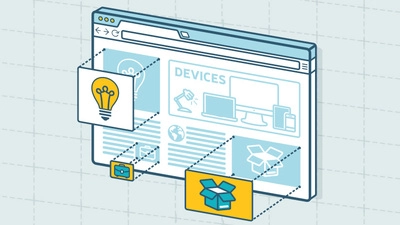


หากคุณกำลังใช้ Google Search Console กับโดเมนเก่าของคุณ ให้คลิกไอคอนรูปเฟือง แล้วเลือก "แจ้งเปลี่ยนที่อยู่"
ป้อนชื่อโดเมนใหม่ของคุณที่นี่ และให้ Google จัดการการเปลี่ยนเส้นทางของปริมาณการค้นหา
คุณจะต้องมีแผนผังไซต์ XML สำหรับโดเมนใหม่ของคุณ หากคุณกำลังใช้ WordPress นี่คือวิธีที่จะทำให้สิ่งนั้นเกิดขึ้น
ติดตั้งปลั๊กอิน Yoast SEO ปลั๊กอินจะสร้างแผนผังเว็บไซต์ XML โดยอัตโนมัติที่: http://newsite.com/sitemap_index.xml แค่นั้นแหละ!
หากคุณไม่ได้ใช้ไซต์ที่ขับเคลื่อนด้วย WordPress ก็มีตัวเลือกอื่นๆ
ไปที่ XML-Sitemaps.com เพื่อสร้างเว็บไซต์ใหม่ของคุณ
ดาวน์โหลดไฟล์ที่สร้างขึ้น จากนั้นใช้ไคลเอ็นต์ FTP หรือตัวจัดการไฟล์เพื่ออัปโหลดไฟล์ไปยังโฮมไดเร็กทอรีของไซต์ของคุณ ไฟล์ควรเป็น "sitemap.xml" ซึ่งหมายความว่า URL จะเป็น: http://newsite.com/sitemap.xml
จากนั้นภายใต้ Google Search Consoles คุณต้องการคลิกที่ "Sitemaps" ใต้ส่วน "Index" จากนั้นคุณสามารถเพิ่ม URL ใดก็ได้ด้านบนและคลิก "ส่ง"
ตอนนี้ Google สามารถรวบรวมข้อมูลเว็บไซต์ของคุณได้อย่างง่ายดาย
7. ตรวจสอบเว็บไซต์ของคุณ
ขั้นตอนสุดท้ายนั้นง่ายนิดเดียว: ตรวจสอบโดเมนใหม่ของคุณ! ใช้เวลาในการคลิกรอบๆ ไซต์ของคุณเพื่อให้แน่ใจว่าโพสต์ รูปภาพ และวิดีโอทั้งหมดอยู่ในตำแหน่งที่ถูกต้อง แก้ไขรายการที่ขาดหายไปในแบ็กเอนด์ของคุณ
หากคุณมีไซต์ที่ได้รับความนิยมพอสมควร คุณอาจต้องแจ้งให้ชุมชนของคุณทราบเกี่ยวกับการเปลี่ยนแปลงโดเมน คุณอาจได้รับบริการหยุดชะงักเมื่อกระบวนการย้ายข้อมูลดำเนินต่อไป และเป็นการดีที่จะแจ้งให้ผู้เยี่ยมชมทราบสาเหตุ อย่างไรก็ตาม ยินดีต้อนรับสู่บ้านใหม่ของคุณบนเว็บ
สำหรับข้อมูลเพิ่มเติมเกี่ยวกับเว็บโฮสติ้ง โปรดดูหลักสูตรที่ดีที่สุดสำหรับการเรียนรู้วิธีสร้างเว็บไซต์ เมื่อไซต์ของคุณเผยแพร่แล้ว ให้ใช้ 10 เคล็ดลับ SEO ที่ง่ายแต่ทรงพลังเหล่านี้เพื่อเพิ่มการเข้าชม